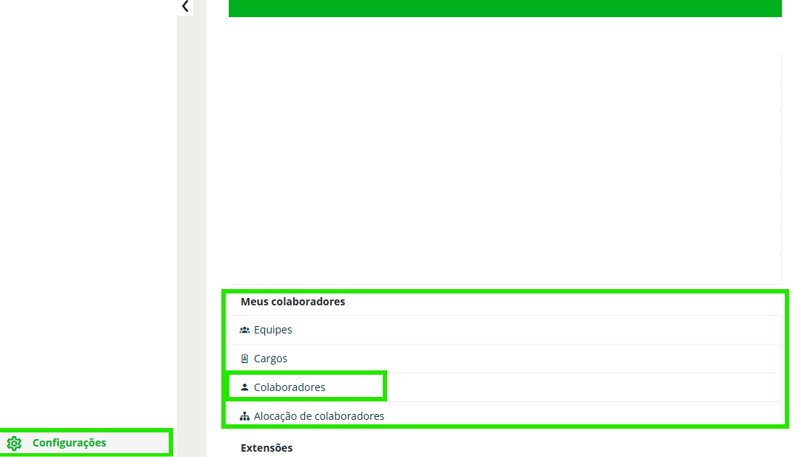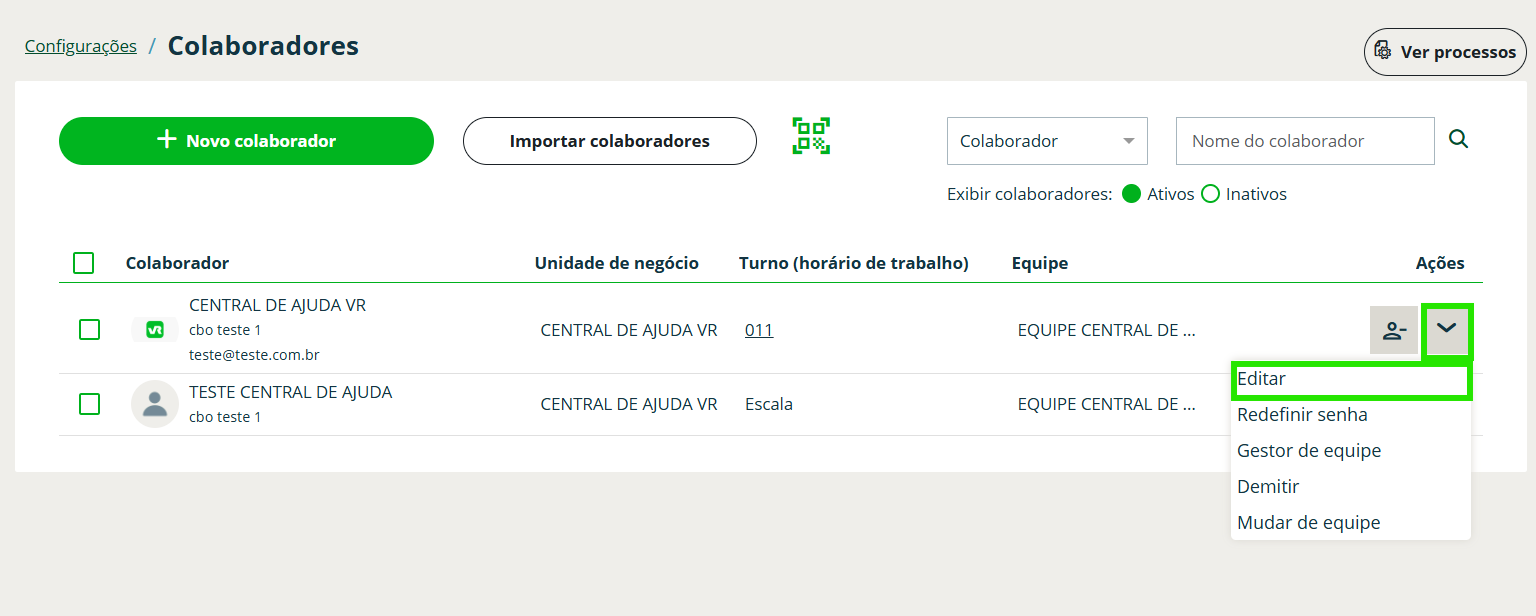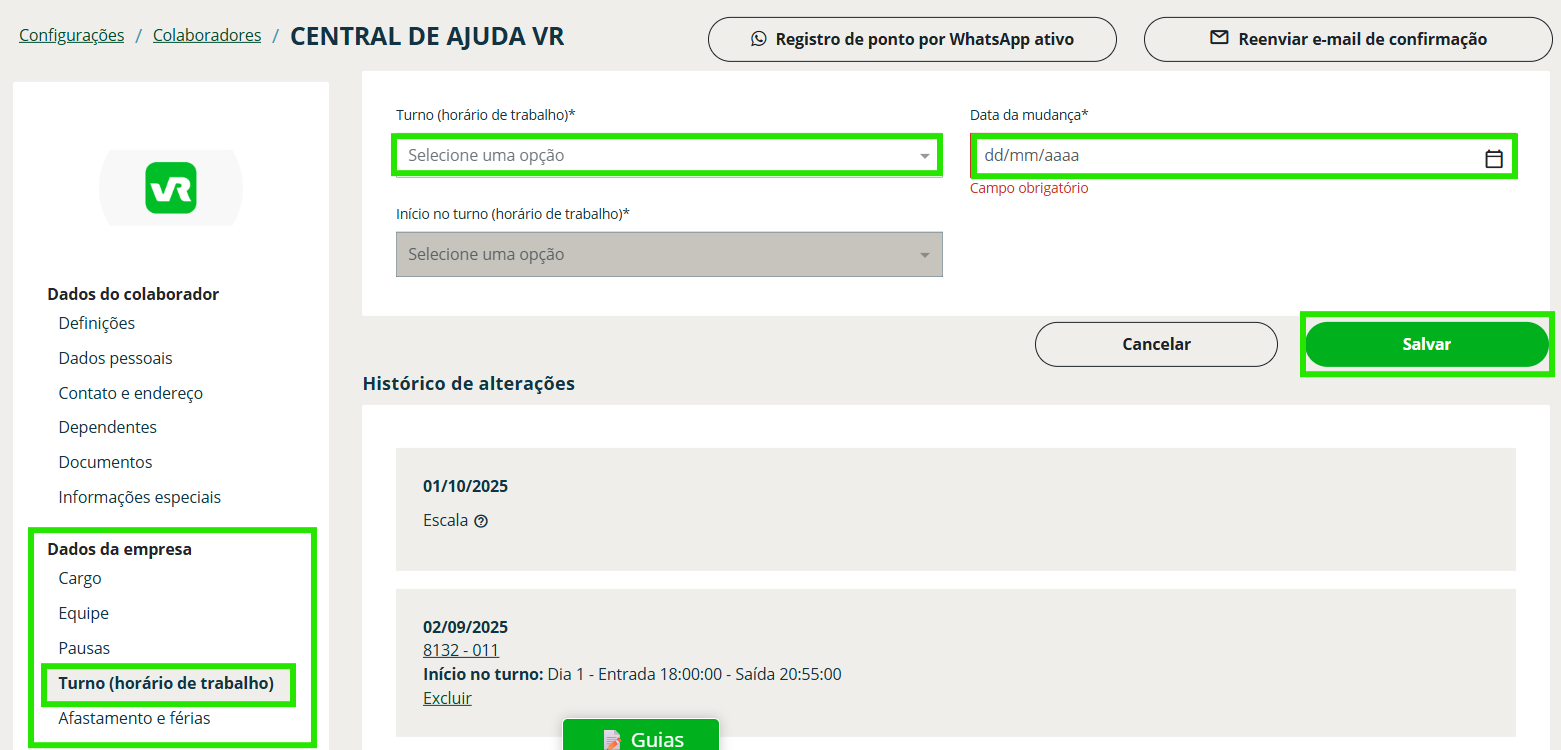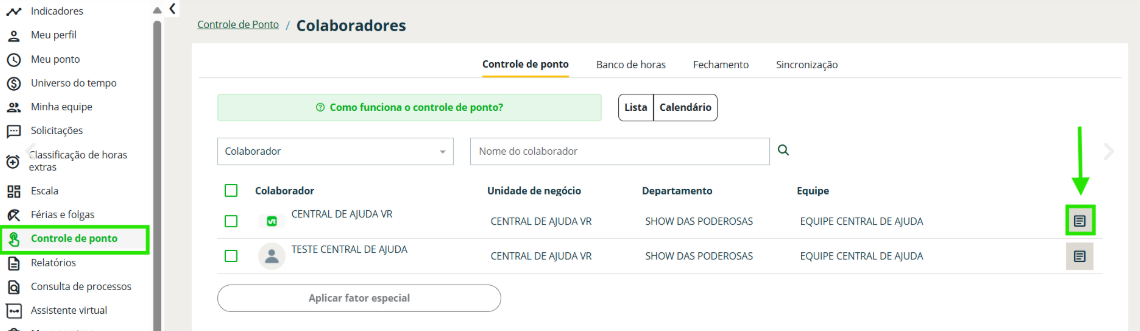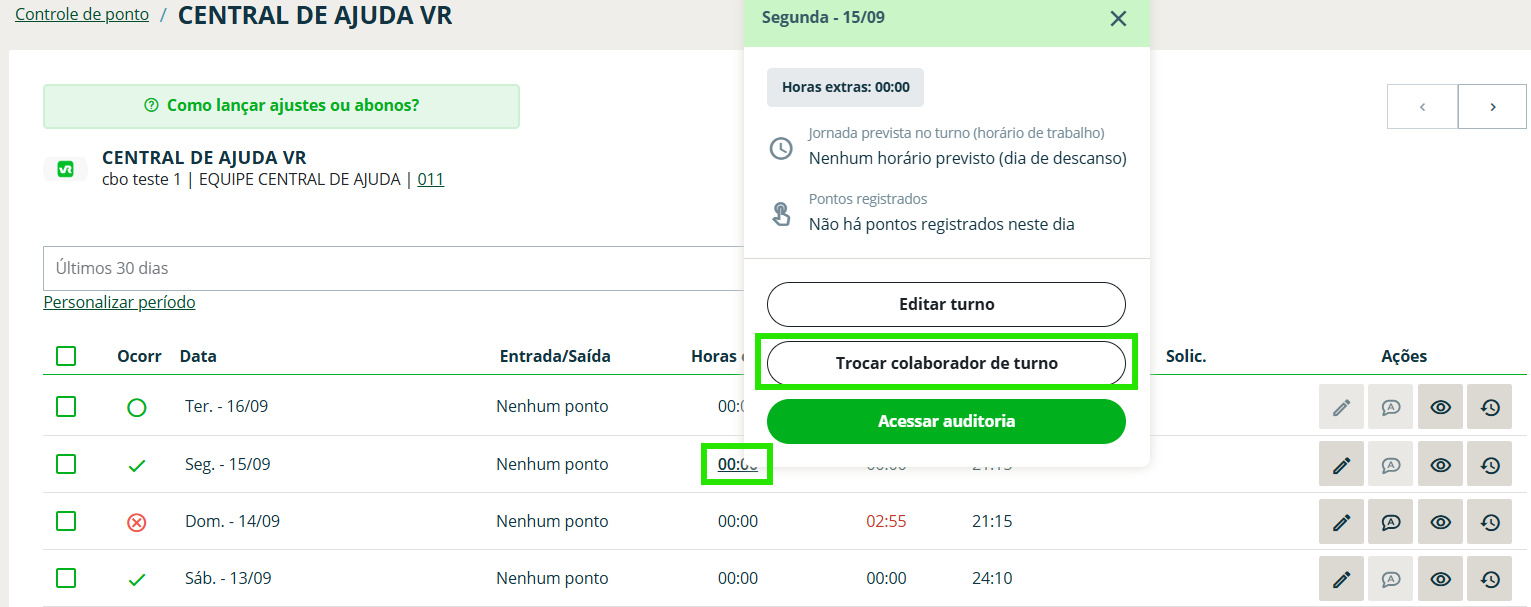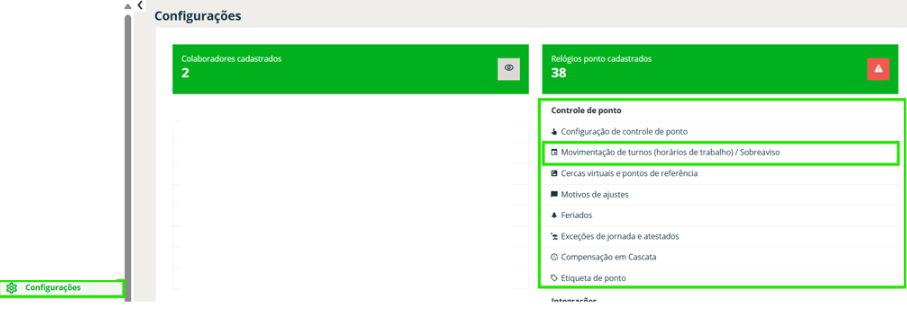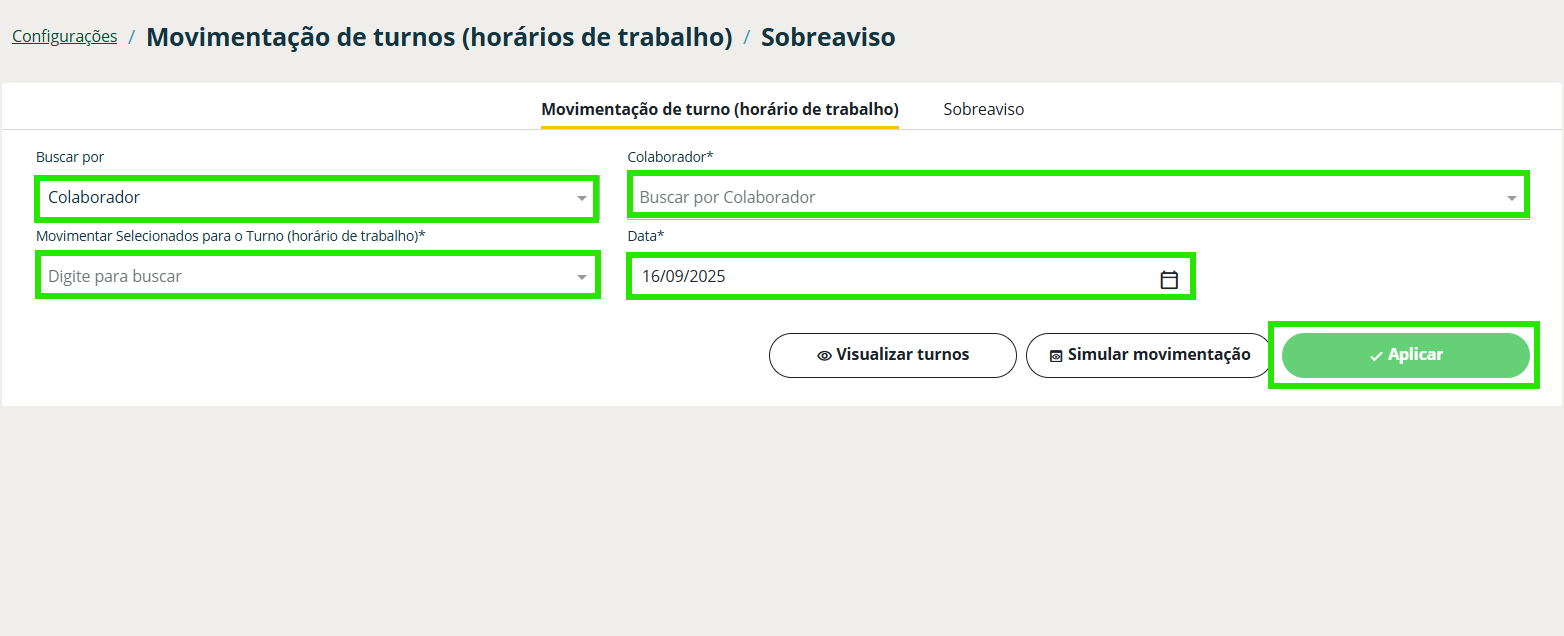Se você precisa mudar os horários do colaborador de forma passada ou atual, ou até mesmo programar uma alteração futura, você pode realizar essa movimentação por meio do cadastro do colaborador.
Você possui um prazo de movimentar o menu turno por 2 meses (60 dias) retroativos.
No caminho deste artigo está disponível somente para colaboradores que não estão vinculados ao módulo de Escala. Caso o colaborador esteja vinculado a esse módulo, temos um conteúdo preparado para você. Para acessá-lo, clique aqui nesta frase.
Como editar ou cadastrar um turno novo ao colaborador?
Antes de prosseguir com o passo a passo, certifique-se que não haja fechamento de ponto no período, e caso haja, temos um artigo que te explica como remover o colaborador do fechamento e impactos dessa alteração aqui.
Passo 1: Na coluna vertical a esquerda, clique em Configurações;
Passo 2: No quadro “Meus Colaboradores” selecione a opção “Colaboradores”;
Passo 3: Localize o colaborador e selecione o ícone de seta para baixo ao lado direito do cadastro e Editar;
Passo 4: Na lista de Minha Empresa, selecione a opção Turno (horário de trabalho) e realize a movimentação;
- No campo Turno (horário de trabalho) selecione o turno previamente criado
- Selecione a data da mudança com data, mês e ano;
- Se a jornada for cíclica (turno customizado, 12×36, 24h72h, 5d/1d) o campo “Início no turno (horário de trabalho) será habilitado para que você selecione a semana/dia de trabalho referente a mudança.
Se sua empresa precisa realizar um lançamento em massa preparamos um conteúdo neste link que demonstra como fazer ações em massa.
Quais são as outras formas de lançar um turno (horário de trabalho) ao colaborador?
Além da sugestão acima, nosso sistema possui formas alternativas para realizar trocas dos horários de trabalho, abaixo detalhamos quais as possibilidades na plataforma.
Controle de Ponto
Passo 1: No menu vertical a esquerda, clique em Controle de Ponto;
Passo 2: Localize o colaborador e clique no ícone de lista ao lado direito do cadastro,
Passo 3: Clique em um dos totais de H.E ou H.F e clique em Trocar colaborador do turno;
Passo 4: Realize a movimentação do turno e salvar!
Movimentação de turnos (horários de trabalho) / Sobreaviso
Passo 1: No menu vertical a esquerda, clique em Configurações;
Passo 2: No quadro Controle de ponto, selecione o menu Movimentação de turnos (horários de trabalho) / Sobreaviso;
Passo 3: Selecione a aba Movimentação de turnos (horários de trabalho);
Passo 4: Em “Buscar por”, realize o filtro desejado por Colaborador, Unidade de Negócio, Equipe, Turnos (horário de trabalho) ou Departamento, faça a movimentação e Salvar!
Selecione o colaborador para realizar a movimentação, e se precisar selecione mais de um.
Selecione o turno que será feita a movimentação.
Informe a data, mês e ano que deve ser feita a movimentação do turno.
Visualize a escala do colaborador no calendário.
Visualize o calendário mensal da escala do colaborador.
Tem dúvidas e é gestor ou administrador do sistema? Estamos à disposição pelo chat na área logada, de segunda a sexta, das 09h às 18h.